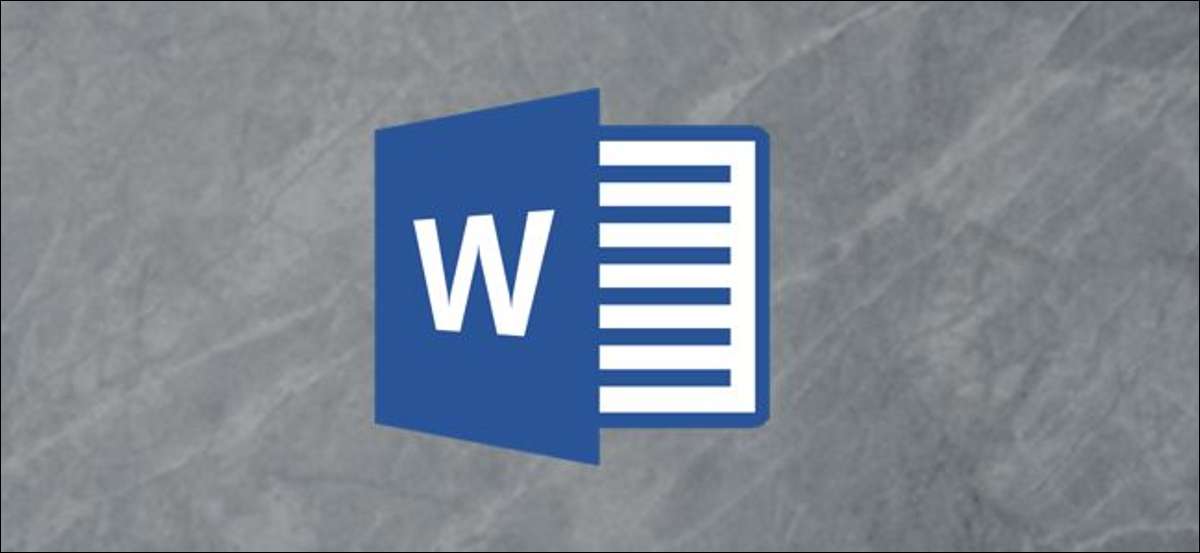
Es gibt verschiedene Möglichkeiten, Kontaktinformationen in ein Word-Dokument einzufügen. Vielleicht fügt das einfachste, der Quick Access-Symbolleiste nur eine Adressbuch-Schaltfläche hinzuzufügen, sodass Sie in jeder Microsoft Office-Anwendung Kontakte on-the-fly hinzufügen können.
Hinzufügen einer Adressbuch-Schaltfläche zur Symbolleiste der Schnellzugriffs [fünfzehn]
Um die Schaltfläche hinzuzufügen, klicken Sie auf das Pfeilsymbol in der Symbolleiste des Schnellzugriffs. Dieses Symbol öffnet ein Dropdown-Menü, mit dem Sie die Symbolleiste der Schnellzugriffe anpassen können.
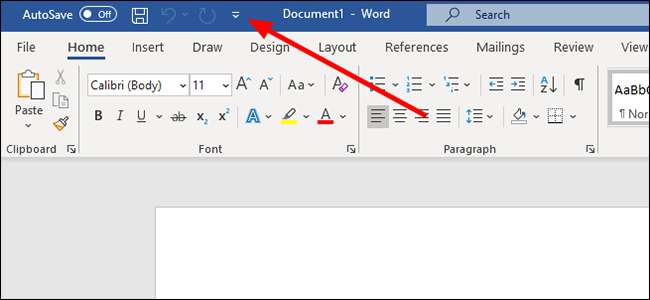
Wählen Sie "Weitere Befehle" aus der Liste der verfügbaren Optionen.
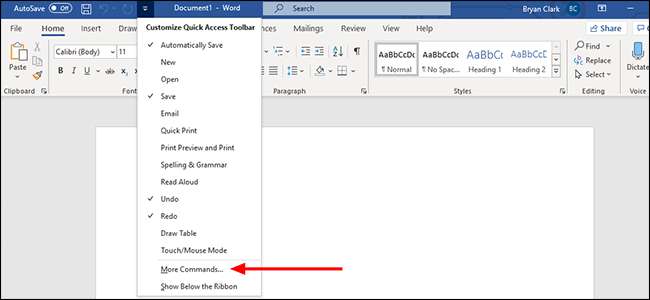
Klicken Sie von der Seitenleiste links auf "Quick Access-Symbolleiste" und wählen Sie dann "Befehle nicht im Ribbon" aus den Dropdown-Menü "Wählen".
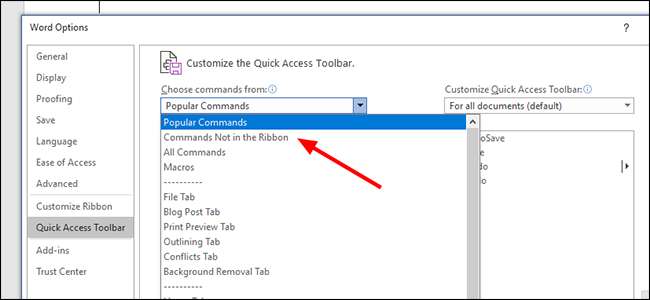
Wählen Sie "Adressbuch" und klicken Sie auf die Schaltfläche "Hinzufügen", um sie der Symbolleiste der Schnellzugriffe hinzuzufügen.
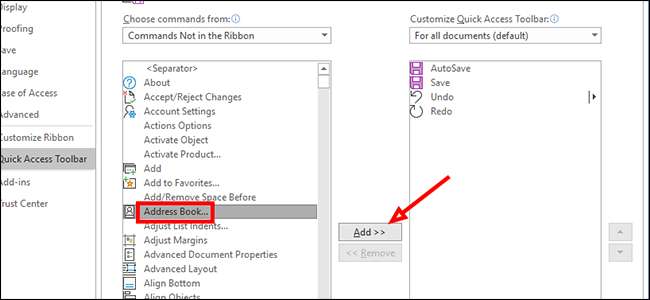
Klicken Sie auf "OK", um die Adressbuch-Schaltfläche hinzuzufügen.
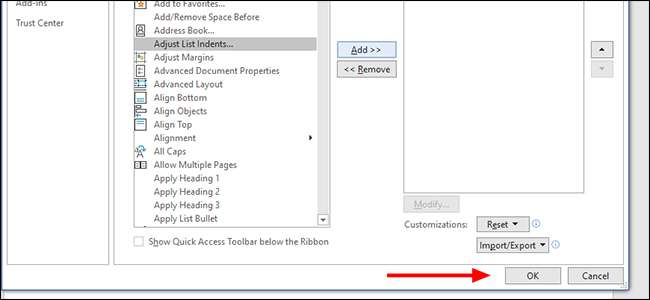
Einfügen von Kontakten aus Ihrem Adressbuch in einem Word-Dokument [fünfzehn]
Um einen Kontakt einzulegen, positionieren Sie den Cursor, wo Sie die Kontaktinformationen hinzufügen möchten. Klicken Sie dann aus der Symbolleiste von Schnellzugriff auf das Symbol "Adressbuch", das Sie hinzugefügt haben.
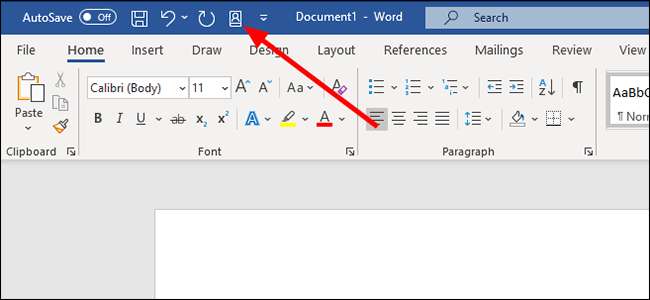
Kontaktnamen sollten angezeigt werden. In unserem Testfall haben wir nur einen einzigen Kontakt "Testkontakt". Klicken Sie auf den Kontakt, den Sie hinzufügen möchten, und klicken Sie dann auf die Schaltfläche "OK".
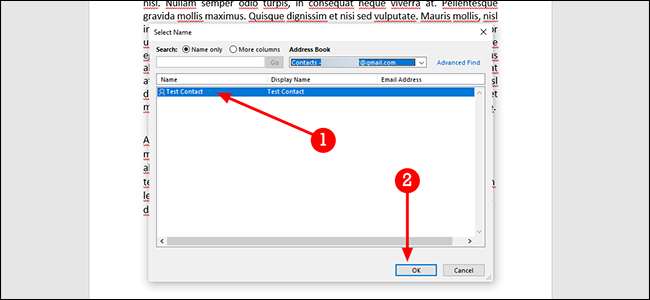
Sobald Sie fertig sind, sollten alle Informationen, die Sie für den Kontakt haben, im Dokument angezeigt werden. Dies ist jedoch fast vollständig bis dahin, wie gründlich Sie den Kontakt erstellen. Für einige ist es ein Name und eine E-Mail-Adresse. Andere erhalten eine Adresse, Telefonnummer und dergleichen. Es hängt alles davon ab, was Sie hinzufügen, wenn Sie einen neuen Kontakt erstellen (oder später bearbeiten).







